Die vorliegende Übersetzung wurde maschinell erstellt. Im Falle eines Konflikts oder eines Widerspruchs zwischen dieser übersetzten Fassung und der englischen Fassung (einschließlich infolge von Verzögerungen bei der Übersetzung) ist die englische Fassung maßgeblich.
Suchen nach SSM-Dokumenten
Sie können den AWS Systems Manager (SSM) Dokumentenspeicher für SSM-Dokumente mithilfe der Freitextsuche oder einer filterbasierten Suche sichen. Sie können auch Dokumente als Favoriten markieren, um häufig verwendete SSM-Dokumente zu finden. In den folgenden Abschnitten wird beschrieben, wie Sie diese Funktionen nutzen können.
Verwenden der Freitextsuche
Das Suchfeld auf der Seite Systems Manager-Dokumente unterstützt die Freitextsuche. Die Freitextsuche vergleicht den bzw. die eingegebenen Suchbegriffe mit dem Dokumentnamen in jedem SSM-Dokument. Wenn Sie einen einzelnen Suchbegriff eingeben, z. B. ansible, gibt Systems Manager alle SSM-Dokumente zurück, in denen dieser Begriff erkannt wurde. Wenn Sie mehrere Suchbegriffe eingeben, sucht Systems Manager mithilfe einer OR-Anweisung. Wenn Sie z. B. ansible und linux angeben, gibt die Suche alle Dokumente zurück, die eines der beiden Schlüsselwörter im Namen tragen.
Wenn Sie einen Freitext-Suchbegriff eingeben und eine Suchoption wählen, z. B. Plattformtyp, dann verwendet die Suche eine AND-Anweisung und gibt alle Dokumente zurück, die das Schlüsselwort im Namen und den angegebenen Plattformtyp enthalten.
Anmerkung
Beachten Sie die folgenden Details zur Freitextsuche.
-
Bei der Freitextsuche wird nicht zwischen Groß- und Kleinschreibung unterschieden.
-
Die Suchbegriffe müssen mindestens drei und dürfen höchstens 20 Zeichen lang sein.
-
Die Freitextsuche akzeptiert bis zu fünf Suchbegriffe.
-
Wenn Sie ein Leerzeichen zwischen den Suchbegriffen eingeben, schließt das System das Leerzeichen bei der Suche ein.
-
Sie können die Freitextsuche mit anderen Suchoptionen wie Dokumenttyp oder Plattformtyp kombinieren.
-
Der Filter Dokumentname-Präfix und die Freitextsuche können nicht zusammen verwendet werden, da sie sich gegenseitig ausschließen.
Suchen nach SSM-Dokumenten
Öffnen Sie die AWS Systems Manager-Konsole unter https://console.aws.amazon.com/systems-manager/
. Wählen Sie im Navigationsbereich die Option Documents (Dokumente) aus.
-
Geben Sie Ihre Suchbegriffe in das Suchfeld ein und drücken Sie die Eingabetaste.
Durchführen der Freitextdokumentsuche mithilfe der AWS CLI
Durchführen der Freitextdokumentsuche mithilfe der CLI
Installieren und konfigurieren Sie AWS Command Line Interface (AWS CLI), wenn noch nicht erfolgt.
Weitere Informationen finden Sie unter Installieren oder Aktualisieren der neuesten Version von AWS CLI.
-
Führen Sie den folgenden Befehl aus, um eine Freitextdokumentsuche mit einem einzelnen Begriff durchzuführen. Ersetzen Sie in diesem Befehl
search_termmit Ihren eigenen Informationen.aws ssm list-documents --filters Key="SearchKeyword",Values="search_term"Ein Beispiel:
aws ssm list-documents --filters Key="SearchKeyword",Values="aws-asg" --region us-east-2Um mit mehreren Begriffen zu suchen, die eine
AND-Anweisung erstellen, führen Sie den folgenden Befehl aus. Ersetzen Sie in diesem Befehlsearch_term_1undsearch_term_2mit Ihren eigenen Informationen.aws ssm list-documents --filters Key="SearchKeyword",Values="search_term_1","search_term_2","search_term_3" --region us-east-2Ein Beispiel:
aws ssm list-documents --filters Key="SearchKeyword",Values="aws-asg","aws-ec2","restart" --region us-east-2
Verwenden von Filtern
Der Systems Manager–Seite Dokumente zeigt automatisch die folgenden Filter an, wenn Sie das Suchfeld auswählen.
-
Dokumentnamenpräfix
-
Plattformentypen
-
Dokumenttyp
-
Tag-Schlüssel
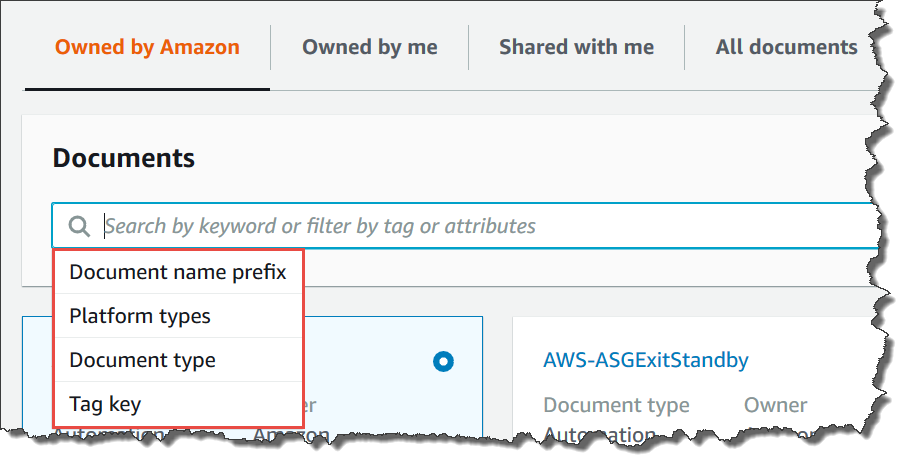
Sie können mit einem einzigen Filter nach SSM-Dokumenten suchen. Wenn Sie einen spezifischeren Satz von SSM-Dokumenten zurückgeben möchten, können Sie mehrere Filter anwenden. Hier ein Beispiel für eine Suche, bei der die Filter Plattformtypen und Dokumentnamenpräfix verwendet werden.

Wenn Sie mehrere Filter anwenden, erstellt Systems Manager verschiedene Suchanweisungen basierend auf den ausgewählten Filtern:
-
Wenn Sie denselben Filter mehrfach anwenden, z. B. das Präfix für den Dokumentennamenpräfix, sucht Systems Manager mit Hilfe einer
OR-Anweisung. Wenn Sie z. B. einen Filter Dokumentname Präfix=AWSund einen zweiten Filter Dokumentnamenpräfix=Lambdaangeben, liefert die Suche alle Dokumente mit dem Präfix „AWS“ und alle Dokumente mit dem Präfix „Lambda“. -
Wenn Sie verschiedene Filter anwenden, z. B. Document name prefix (Präfix Dokumentname) und Platform types (Plattformtypen), sucht Systems Manager mithilfe einer
AND-Anweisung. Wenn Sie z. B. den Filter Document name prefix (Präfix Dokumentname) =AWSund den Filter Platform types (Plattformtypen) =Linuxangeben, gibt die Suche alle Dokumente mit dem Präfix „AWS“ zurück, die spezifisch für die Linux-Plattform sind.
Anmerkung
Dabei wird Groß- und Kleinschreibung beachtet.
Hinzufügen von Dokumenten zu Ihren Favoriten
Fügen Sie Dokumente zu Ihren Favoriten hinzu, um häufig verwendete SSM-Dokumente leichter zu finden. Sie können bis zu 20 Dokumente pro Dokumenttyp, pro AWS-Konto und AWS-Region als Favorit markieren. Sie können Ihre Favoriten in der Dokumenten-AWS Management Console auswählen, ändern und anzeigen. Die folgenden Verfahren beschreiben, wie Sie Ihre Favoriten auswählen, ändern und anzeigen.
So markieren Sie ein SSM-Dokument als Favorit
Öffnen Sie die AWS Systems Manager-Konsole unter https://console.aws.amazon.com/systems-manager/
. Wählen Sie im Navigationsbereich die Option Documents (Dokumente) aus.
-
Wählen Sie das Sternsymbol neben dem Namen des Dokuments aus, das Sie als Favorit markieren möchten.
So entfernen Sie ein SSM-Dokument aus Ihren Favoriten
Öffnen Sie die AWS Systems Manager-Konsole unter https://console.aws.amazon.com/systems-manager/
. Wählen Sie im Navigationsbereich die Option Documents (Dokumente) aus.
-
Wählen Sie das Sternsymbol neben dem Namen des Dokuments ab, das Sie nicht mehr als Favorit markieren möchten.
So zeigen Sie Ihre Favoriten über die Dokumenten-AWS Management Console an
Öffnen Sie die AWS Systems Manager-Konsole unter https://console.aws.amazon.com/systems-manager/
. Wählen Sie im Navigationsbereich die Option Documents (Dokumente) aus.
-
Wählen Sie die Registerkarte Favoriten aus.